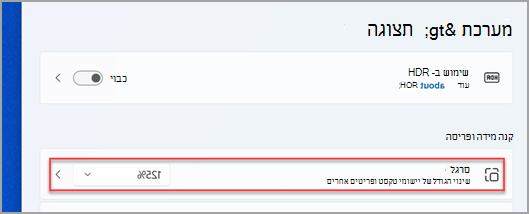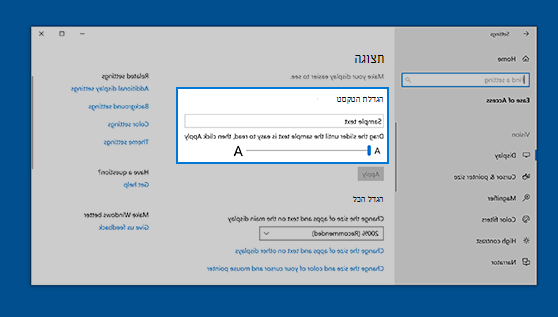כך ניתן לשנות את גודל הטקסט, התמונות והאפליקציות ב- Windows.
כדי לשנות את התצוגה ב- Windows, בחר התחל > הגדרות > נגישות > גודל טקסט. כדי להגדיל רק את הטקסט על המסך, התאם את המחוון לצד גודל טקסט. כדי להגדיל הכל, כולל תמונות ואפליקציות, בחר תצוגה ולאחר מכן בחר אפשרות מהתפריט הנפתח לצד קנה מידה.
כדי להגדיל או להקטין את התצוגה של חלקים מהמסך ב- Windows, השתמש בזכוכית מגדלת. כדי להפעיל את 'זכוכית מגדלת', הקש על מקש סמל Windows + סימן חיבור (+). הגדל את התצוגה על-ידי לחיצה ממושכת על מקש סמל Windows + סימן חיבור (+). הקטן את התצוגה על-ידי לחיצה על מקש סמל Windows+ סימן חיסור (-). כדי לכבות את 'זכוכית מגדלת', הקש על מקש סמל Windows+ Esc.
כך ניתן לשנות את גודל הטקסט, התמונות והאפליקציות ב- Windows.
כדי לשנות את התצוגה ב- Windows, בחרהתחל > הגדרות > נוחות גישה > תצוגה. כדי להגדיל רק את הטקסט על המסך, התאם את המחוון תחת הגדל טקסט. כדי להגדיל את הכול, כולל תמונות ואפליקציות, בחר אפשרות מהתפריט הנפתח תחת הפוך הכול לגדול יותר.
כדי להגדיל או להקטין את התצוגה של חלקים מהמסך ב- Windows, השתמש בזכוכית מגדלת. כדי להפעיל את 'זכוכית מגדלת', הקש על מקש סמל Windows + סימן חיבור (+). הגדל את התצוגה על-ידי לחיצה ממושכת על מקש סמל Windows + סימן חיבור (+). הקטן את התצוגה על-ידי לחיצה על מקש סמל Windows+ סימן חיסור (-). כדי לכבות את 'זכוכית מגדלת', הקש על מקש סמל Windows+ Esc.